win10系统怎么更换锁屏壁纸 Win10系统更换锁屏壁纸教程
Win10系统更换锁屏壁纸教程
想要在Win10系统中更换锁屏壁纸,许多用户可能感到有些困惑。下面,我将详细介绍一种通过注册表编辑器来更改锁屏壁纸的方法,希望对您有所帮助。
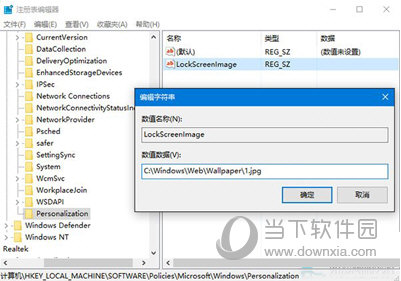
以下是更换Win10系统锁屏壁纸的具体步骤:
1. 准备一张您希望作为锁屏壁纸的图片。如果您已经启用了聚焦锁屏功能,可以使用这些图片。
2. 按下Win+R键打开运行对话框,输入“regedit”并按回车键打开注册表编辑器。
3. 在注册表编辑器中,展开以下路径:
HKEY_LOCAL_MACHINE\SOFTWARE\Policies\Microsoft\Windows\
在该路径下,新建一个名为“Personalization”的项。
4. 在右侧窗格中,点击“新建”菜单,选择“字符串值”,并将其命名为“LockScreenImage”。这个字符串值将代表默认锁屏壁纸的路径。
5. 双击新建的字符串值,在“数值数据”框中输入您想要显示图片的完整路径,然后点击“确定”。
完成以上步骤后,默认锁屏壁纸将变为您指定的图片。自定义锁屏壁纸的设置不会受到影响。
版权声明:以上内容作者已申请原创保护,未经允许不得转载,侵权必究!授权事宜、对本内容有异议或投诉,敬请联系网站管理员,我们将尽快回复您,谢谢合作!

